Review UPS Prolink PRO851SFCU hợp với NAS Synology

Update mới nhất: 27/05/2025
UPS là Uninterruptible Power Supply – thiết bị cung cấp điện liên tục, hay còn gọi ngắn gọn là bộ lưu điện. Đây là một thiết bị nên được trang bị với ổ cứng mạng NAS như là một lớp bảo vệ, đặc biệt nếu bạn ở khu vực có điện áp không ổn định và thi thoảng lại được nếm mùi cắt điện luân phiên.
NAS là một thiết bị chạy 24/7, ổ cứng lúc nào cũng ở trạng thái đọc và ghi. Vì vậy nếu chẳng may NAS bị mất điện đột ngột có thể gây ra những hậu quả khó lường, nhẹ thì hư hỏng những dữ liệu đang được ghi dở dang, nặng thì có thể mất phân vùng ổ cứng, mất boot, mất system… khiến bạn mất nhiều thời gian khắc phục, khôi phục hoặc nặng hơn có thể khiến bạn mất nhiều dữ liệu.
Mình có một series Tất tần tật về NAS cho cá nhân và gia đình chia sẻ về NAS, bạn nào quan tâm có thể ghé đọc nha

Hệ thống điện không ổn định cũng ảnh hưởng không nhỏ đến ổ cứng mạng nói riêng và các thiết bị điện tử nói chung, dòng điện không ổn định có thể làm hư hỏng hỏng nguồn, dòng điện sét (power surge) hay là còn gọi là dòng quá áp có thể gây hỏng linh kiện, hỏng ổ cứng…
Đó là lý do vì sao mình thấy UPS là một trang bị cần thiết khi chúng ta sử dụng NAS. UPS có thể duy trì cấp điện cho NAS trong trường hợp mất điện đột ngột, có thể ổn định dòng điện (ổn áp), và có thể bảo vệ thiết bị trước dòng điện sét. UPS như một gói bảo hiểm cho NAS vậy. Các bạn có thể tham khảo thêm thêm toàn bộ chi phí khi sử dụng NAS mình có chia sẻ tại đây để thấy chi phí cho UPS chỉ là một phần nhỏ mà thôi.
Hiện mình đang sử dụng UPS của Prolink PRO851SFCU, mình mua với giá 1,359,000đ. Các bạn có thể tham khảo trên gian hàng chính hãng của Prolink ở Lazada hoặc Shopee nhé.
Trong bài viết này, mình sẽ chia sẻ một vài kinh nghiệm để chọn mua UPS cũng như review chi tiết UPS Prolink PRO851SFCU và hướng dẫn các bạn cách sử dụng UPS với NAS Synology.
Nội dung chính
Tìm hiểu về UPS – ước tính thời gian hoạt động
Về UPS mình có một lưu ý, một chiếc UPS có công suất 600W cực đại không có nghĩa là bạn sẽ sử dụng được tải 60W trong 10 tiếng hay 300W trong vòng 2 tiếng. Mà là chỉ có nghĩa là bạn có thể sử dụng thiết bị có công suất tối đa là 600W với UPS đó. Còn thời gian sử dụng tuỳ thuộc vào việc khối ác-quy bên trong có dung lượng bao nhiêu, thường là đơn vị Ah (Ampe giờ), và thường được tính bằng:
T (h) = Dung lượng (7Ah) x Điện thế (12V) x Hệ số (0.75) / Công suất tải (60W) = (~1 giờ)
Và các bạn đừng mất quá nhiều thời gian để ngồi tính toán (như mình) vì mình đã tính rất nhiều, cả trước và sau khi mua, nhưng vẫn không đúng hoàn toàn vì mỗi nhà sản xuất sẽ có cách tối ưu riêng, có hệ số riêng đối với từng sản phẩm. Vì vậy nếu chỉ dựa vào các thông số và tính toán như công thức, chúng ta cũng vẫn không thể có được thông tin chính xác về thời gian hoạt động.
Ví dụ như hình bên dưới, cùng 1 nhà sản xuất, cùng 1 mức 7Ah, cùng 1 tải 50W, có thiết bị sẽ cung cấp thời gian hoạt động 60 phút và cũng có thiết bị cung cấp thời gian hoạt động 76 phút.
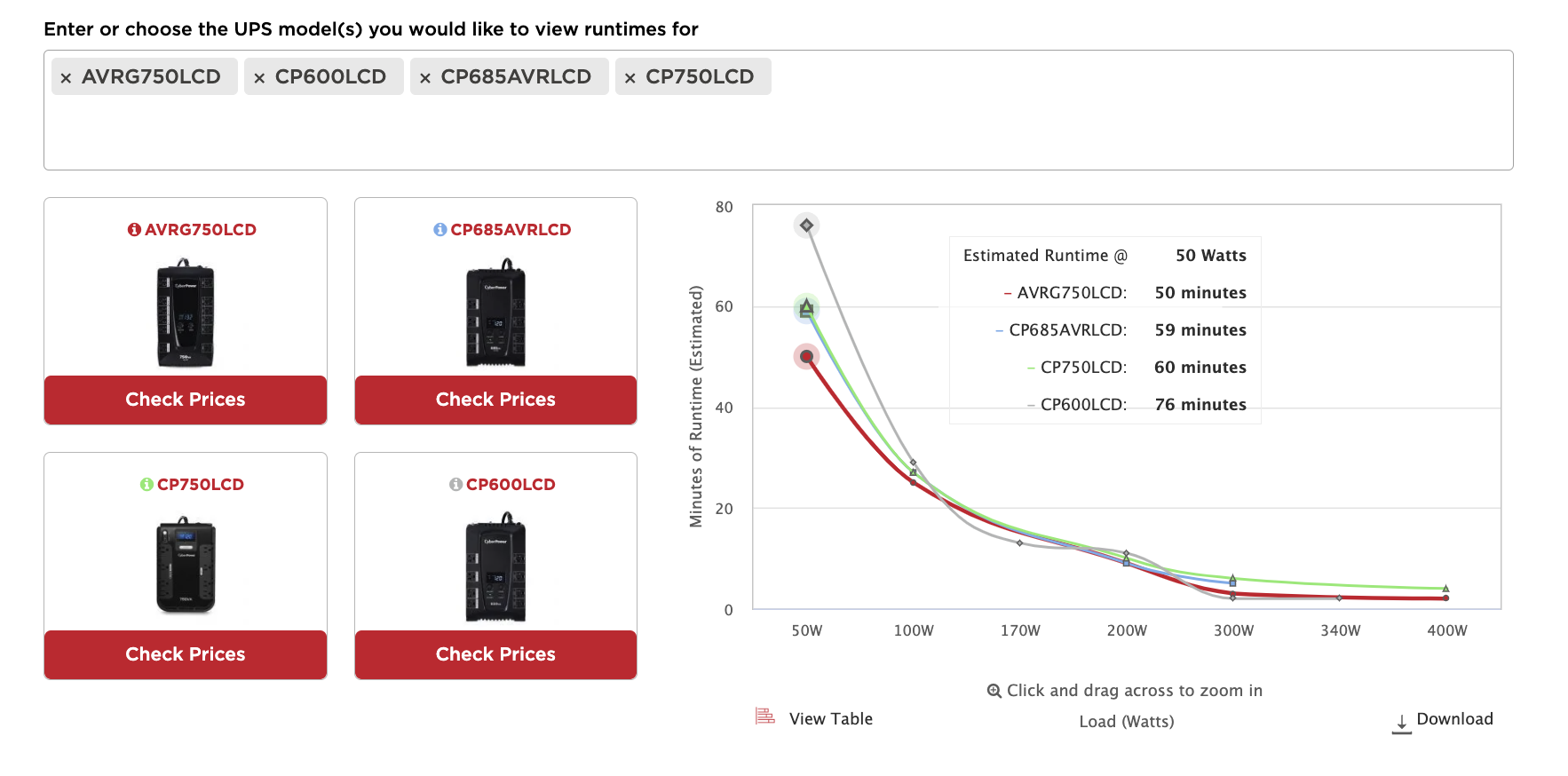
Cách tốt nhất để bạn chọn UPS phù hợp đó là:
- Tính tổng công suất tiêu thụ của tải (các thiết bị như NAS, router…)
- Xác định thời gian cần sử dụng khi mất điện
- Sau đó, tìm thông số được test và cung cấp bởi nhà sản xuất, thường có trên trang chủ của họ, hoặc trang bán hàng chính hãng, và chọn mua thiết bị đáp ứng nhu cầu
- Có thể đọc review của những người đã sử dụng để có thêm thông tin về thời gian sử dụng thực tế, tránh trường hợp nhà sản xuất công bố thông tin không chính xác
Nhu cầu sử dụng và chọn UPS cho phù hợp với NAS
Nhu cầu của mình khá đơn giản, chỉ dùng UPS cho 2 cái ổ cứng mạng NAS và 1 cái router vì vậy mình chỉ cần có các tiêu chí sau:
- Đáp ứng công suất tiêu thụ khoảng 50-60W
- Thời gian lưu điện đủ để shutdown NAS an toàn, và đương nhiên thời gian lưu điện càng lâu càng tốt
- Có cổng USB để kết nối với NAS, phục vụ cho việc tự động shutdown khi mất điện
- Có nằm trong danh sách tương thích của Synology
Và cuối cùng, sau khi tham khảo thật nhiều từ các nhà sản xuất, các bên bán hàng, mình chốt mua cái Prolink PRO851SFCU vì dễ mua, có sẵn hàng chính hãng trên các sàn thương mại điện tử, có tương thích với NAS Synology và mức giá cũng khá dễ tiếp cận khi so với các mẫu đến từ thương hiệu nổi tiếng hơn như là CyberPower và APC. Mình cũng muốn thử một thương hiệu mới mẻ mà ít người dùng xem sao. Prolink là một thương hiệu của Singapore, còn CyberPower và APC là thương hiệu của Mỹ.
Ban đầu mình định mua mẫu PRO700SFCU vì giá rẻ hơn, chỉ khoảng 800,000đ cũng đáp ứng đủ thời gian để tắt NAS an toàn rồi mà xu cà na lúc đó mẫu đó hết hàng nên mới phải chuyển qua PRO851SFCU.
Thông số kỹ thuật UPS Prolink PRO851SFCU
Prolink có vẻ là một thương hiệu mới và trẻ hơn các thương hiệu như CyberPower và APC vì vậy thông tin trên trang chủ cũng như datasheet của họ không được đầy đủ và chi tiết như CyberPower và APC, tuy nhiên mình lại thấy dễ chọn mua hơn, vì họ có gian hàng chính hãng trên các sàn thương mại điện tử và có đính kèm thông tin về thời gian hoạt động tương ứng với tải. Các bạn có thể xem thêm thông tin tại gian hàng chính hãng trên Lazada, Shopee hoặc trang chủ của Prolink nhé
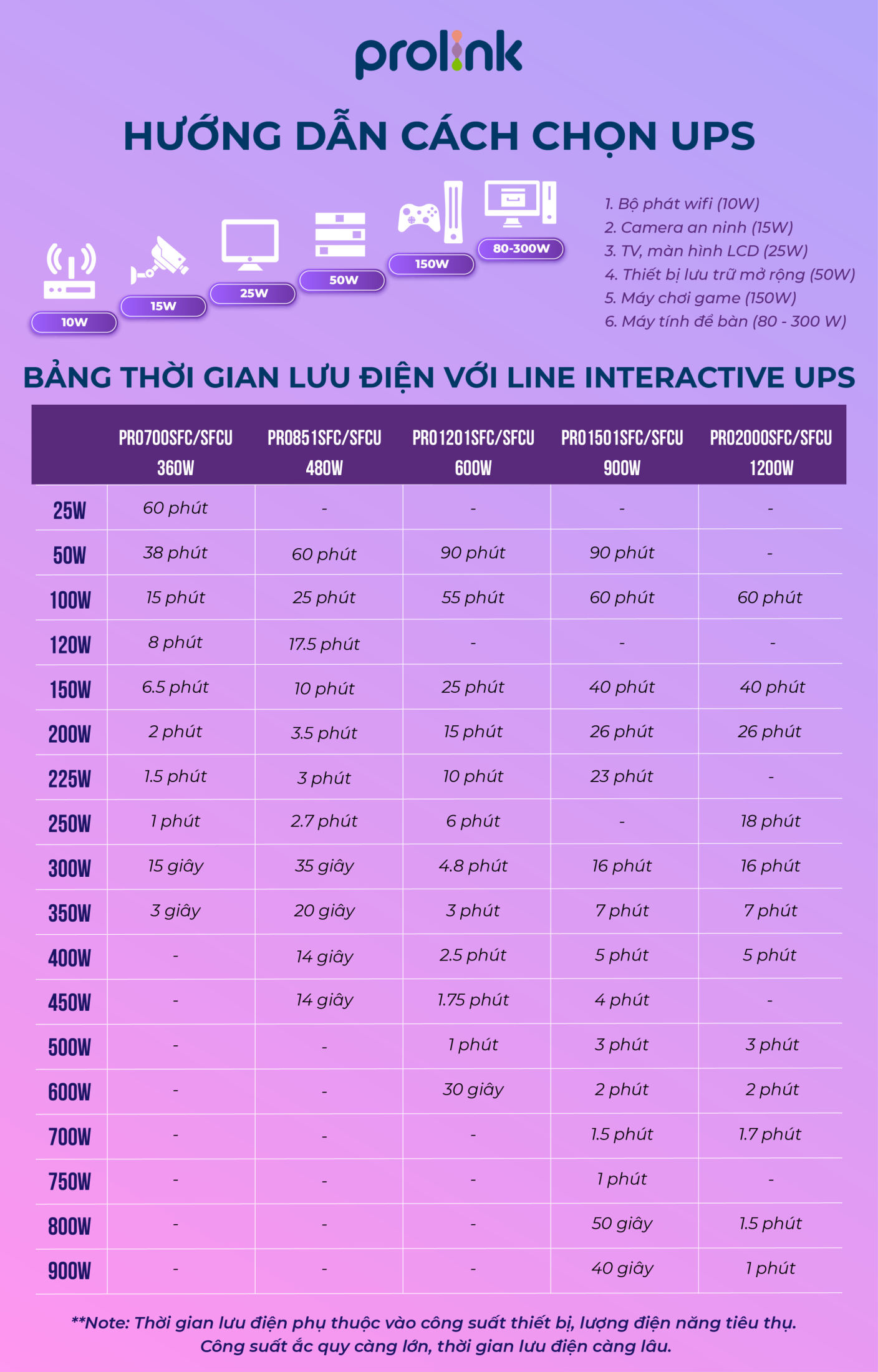
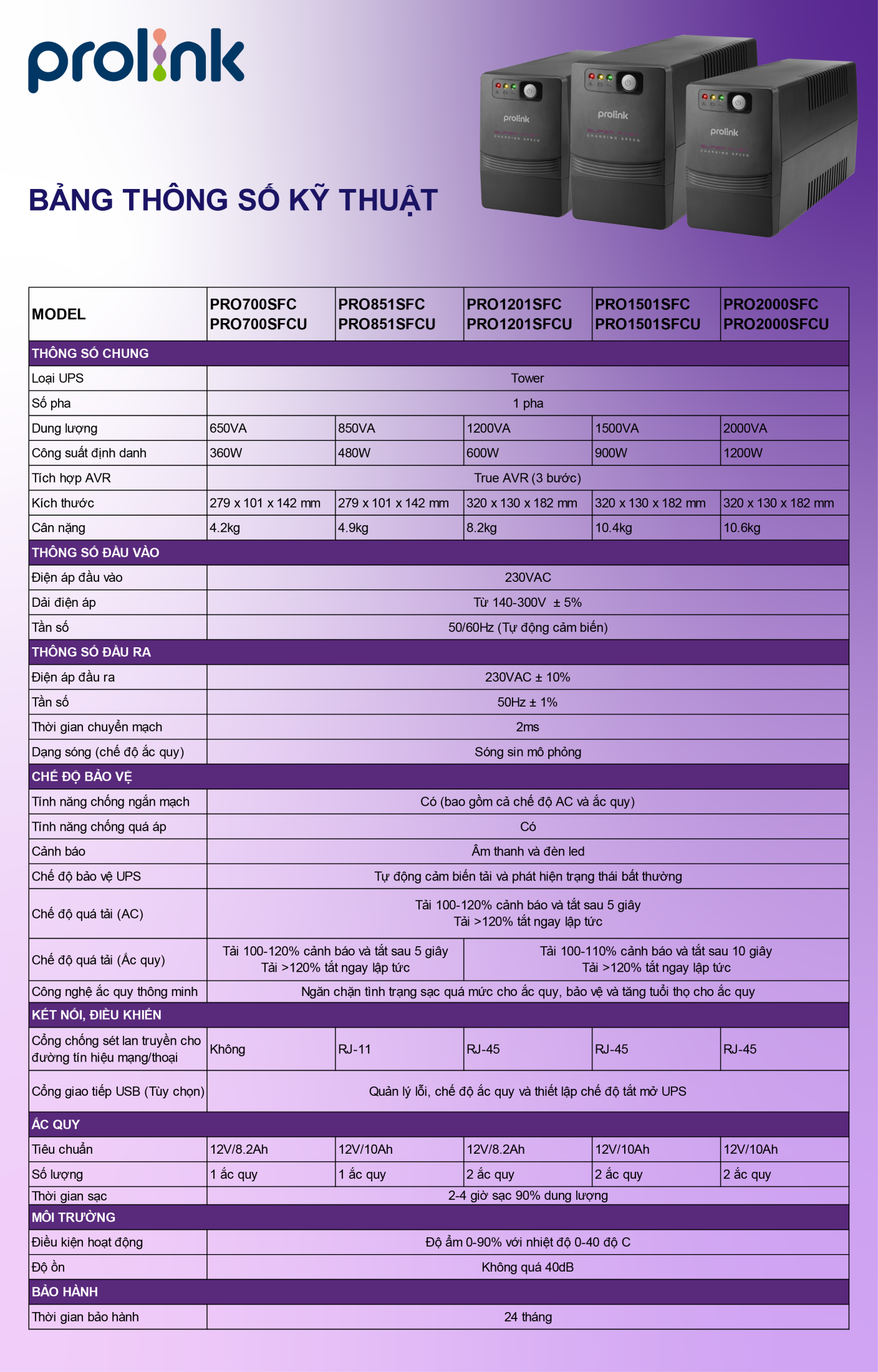
Các bạn lưu ý là trong dòng sản phẩm này chỉ những mẫu có hậu tố SFCU mới có trong danh sách tương thích vì có cổng USB để kết nối với NAS Synology nhé.
Ngoài ra, một số tính năng chính nổi bật mà mẫu UPS Prolink này khác với các dòng UPS của các thương hiệu khác trong cùng tầm giá đó là:
- Hỗ trợ sạc nhanh, có thể sạc 90% pin trong 2-4 giờ. Các dòng UPS khác cùng phân khúc thường mất 8 tiếng để sạc đầy
- Thời gian chuyển mạch 2ms, cũng rất nhanh trong phân khúc
- Có ổn áp AVR (True Full AVR 3 steps) để ổn định dòng điện
- Có chống quá áp và bảo vệ thiết bị trước dòng điện sét
- Có quản lý pin (ác-quy) thông minh tránh sạc quá mức hoặc xả quá sâu để kéo dài tuổi thọ
Review UPS Prolink PRO851SFCU
Nhược điểm
Có một điểm mình thấy Prolink đang kém hơn các thương hiệu lớn đó là họ chưa có phần mềm chuyên biệt để truy cập và quản lý UPS như các thương hiệu lớn. Các thương hiệu lớn sẽ có phần mềm trên máy tính và điện thoại để theo dõi và quản lý UPS.
Prolink đang dùng một phần mềm (có lẽ của bên khác phát triển) chạy trên giao diện trình duyệt có tên là ViewPower Management Software để quản lý UPS, giao diện khá xấu và cũng chỉ có tuỳ chỉnh được một vài chức năng rất cơ bản.
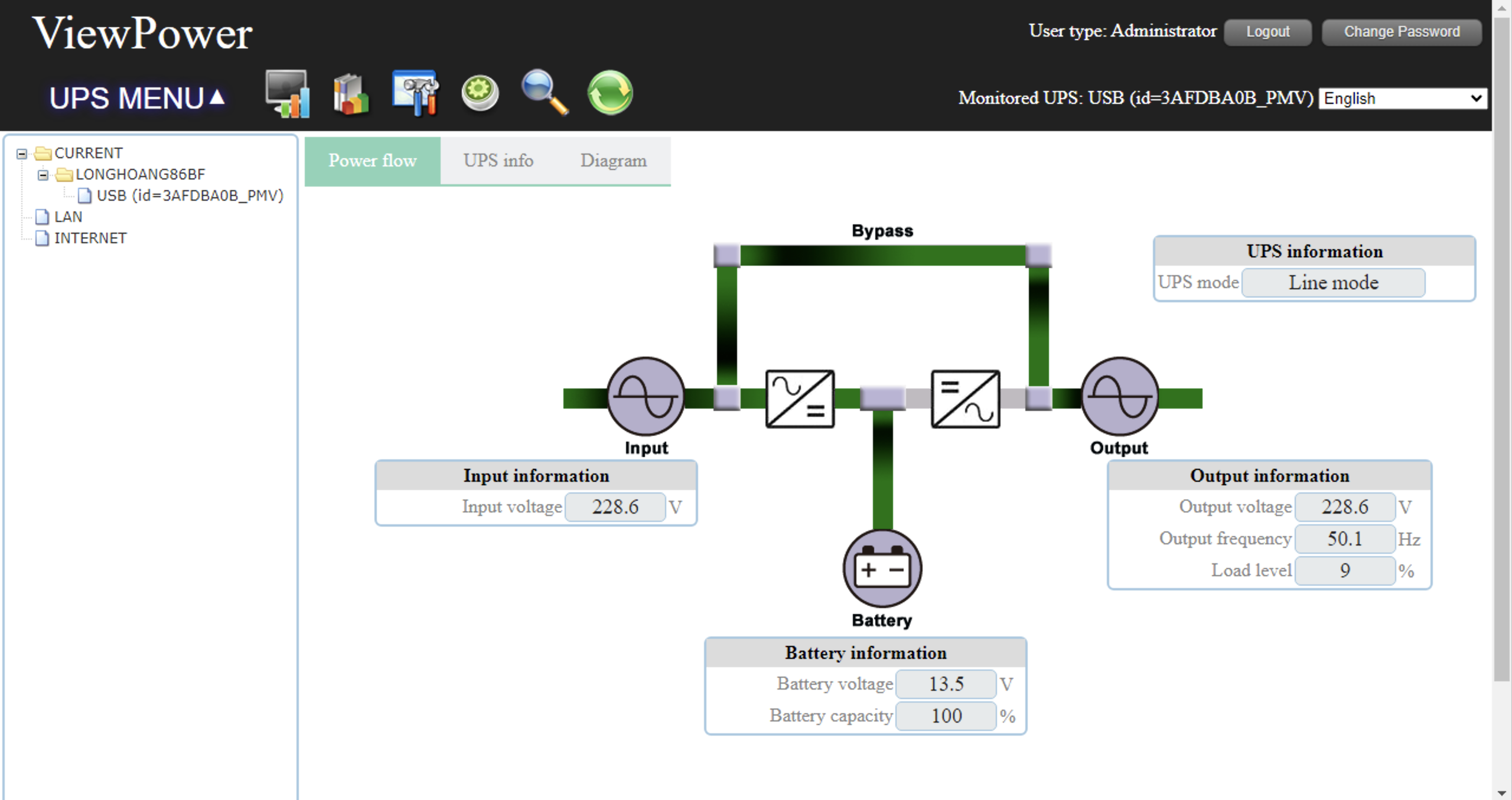
Mình chỉ vào để tắt tiếng cảnh báo bíp bíp mỗi 10 giây khi mà UPS chạy từ pin. Việc tắt tiếng bíp này này sẽ phải thực hiện lại nếu như UPS bị hết pin (báo pin yếu rồi mà vẫn phải cấp điện đến lúc tự động tắt). Còn trong điều kiện sử dụng bình thường (tự động tắt UPS sau khi tắt NAS hoặc máy tính) sẽ không phải làm việc đó.
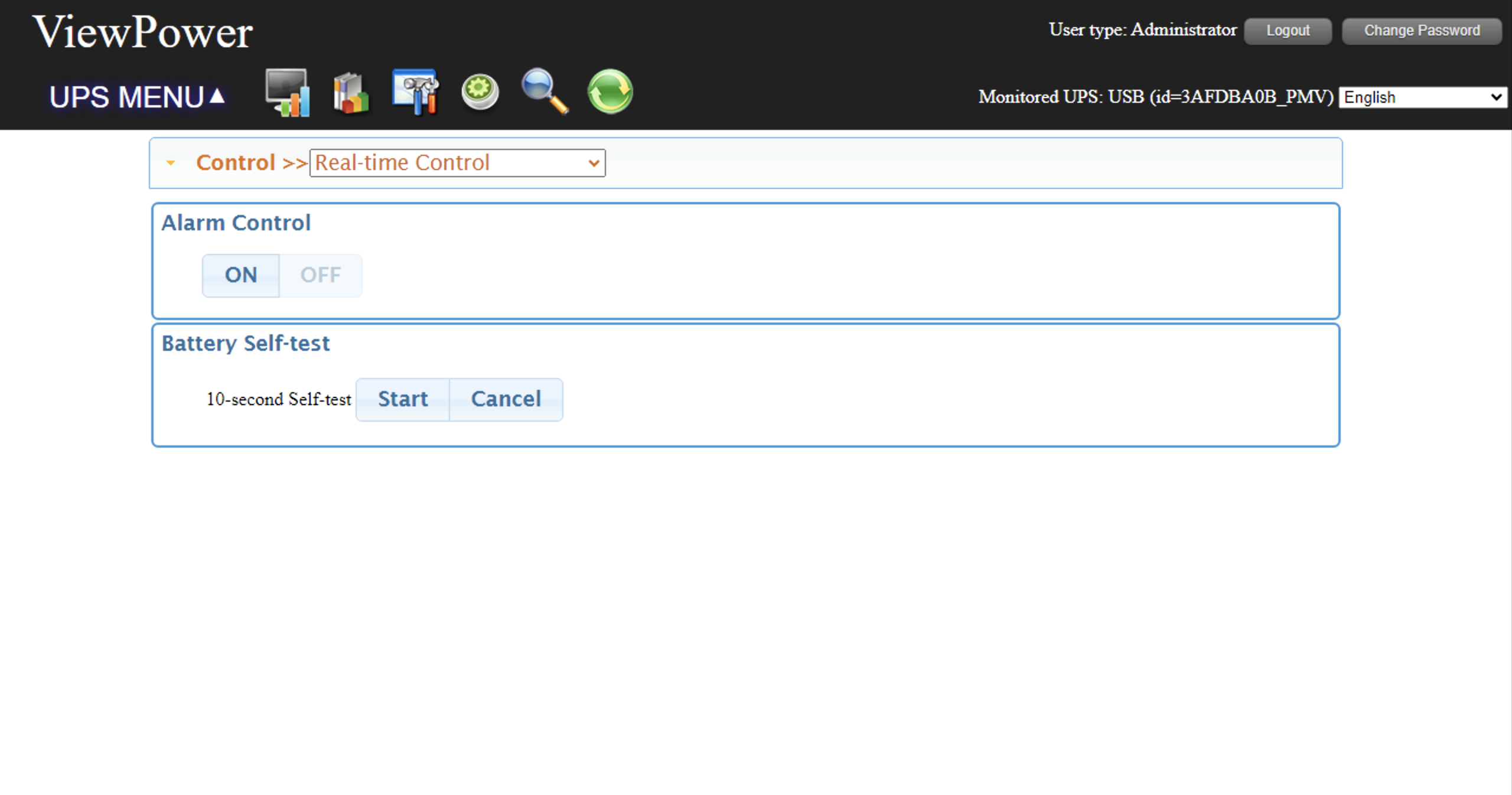
Ngoài ra, mình không làm gì hơn với phần mềm quản lý. Chưa kể, dù có bản cài đặt cho cả Mac Intel lẫn M1 nhưng khi mình cắm UPS vào Mac qua USB để quản lý thì Mac lại không nhận. Vẫn chiếc Mac đó chạy máy ảo Win và cài phần mềm đó lên Win thì nhận bình thường.
Đó có lẽ là điểm duy nhất đủ để gọi là nhược điểm của chiếc UPS này trong quá trình mình sử dụng. Còn ngoài ra, các tính năng khác hiện tại đều đang khiến mình hài lòng.
Trung bình
Một điểm hơi đáng tiếc đó là chiếc UPS này chỉ hỗ trợ cổng RJ-11 thay vì là RJ-45, nếu có RJ-45 thậm chí có thể sẽ chống sét được cho cả router và những thiết bị có gắn dây cáp LAN ở phía sau nữa. Đời cao hơn một chút là PRO1201SFCU trở lên sẽ có tính năng này.

Một điểm trung bình nữa đó là chiếc UPS này chỉ có 2 cửa cắm điện, trong khi mình cần 3 cửa cho 2 NAS và 1 router. Ưu điểm của 2 cửa cắm này là cửa cắm dạng đa năng và kẹp phích chân tròn Ø5 rất chắc chắn. Để khắc phục nhược điểm mình cũng chỉ cần mua thêm 1 cái ổ chia 2 cửa cũng có chân cắm Ø5 rất gọn gàng của Sopoka, các bạn có thể tham khảo tại gian hàng Shopee chính hãng nhé. Đó là lý do 2 cửa sẽ ở mức trung bình, một nhược điểm dễ dàng khắc phục.

À phích cắm của UPS cũng là dạng 3 chân (Type B) nhé anh em, với mình không ảnh hưởng vì ổ cắm nhà mình đều là ổ 3 chân rồi, tuy nhiên đây cũng là một điểm anh em sẽ cần lưu ý

Chiếc UPS này không có màn hình hiển thị, sẽ có 3 đèn led thông báo xanh, nhấp nháy cam, và đỏ tương ứng với trạng thái dùng điện lưới, dùng pin và sắp hết pin hoặc báo lỗi ở mặt trước, bên cạnh là nút bật tắt cơ.

Toàn bộ vỏ được làm từ chất liệu nhựa, không được cao cấp lắm. Các đường ghép nối khá thô và không được chỉn chu. Nhìn chung nếu xét về ngoại hình, đây là một cái UPS không đẹp, nhưng mà nó hoạt động ngon.

Ưu điểm
Đầu tiên, mình rất ưng ý khi chiếc UPS này tương thích rất tốt với NAS Synology. Mọi chắc năng hoạt động hoàn hảo. Mình sẽ đề cập kỹ hơn ở phần sau khi mình chia sẻ về quá trình sử dụng chiếc UPS này với NAS nhé.

Một ưu điểm nữa đó thời lượng sử dụng
- Với mức tải khoảng 51W khi mình cắm 2 chiếc NAS vào, thời gian lưu điện của UPS thực tế đạt được là 55 phút, gần như chính xác với mức công bố của nhà sản xuất.
- Với 2 NAS và 1 router, tổng mức tải khoảng 63W, thời gian sử dụng thực tế là 42 phút cho đến khi UPS báo pin yếu để NAS tắt và thêm 9 phút gánh router 12W UPS mới hết hẳn pin và tự động tắt.
- Ngoài ra, mình có thử cắm 1 chiếc quạt vào UPS để sử dụng, chiếc quạt này mình cũng từng có một bài đánh giá nhanh rất chi tiết, các bạn có thể xem thêm Trên tay nhanh quạt AC ASF01D145 công suất 16W. Mình bật quạt ở mức 15, đây là mức trung bình và lượng gió cũng đã rất ổn để làm mát cho nhiều người với công suất tiêu thụ khoảng 4.2W, UPS có thể cấp điện cho quạt hoạt động với thời gian là 5 tiếng 16 phút.
Vì vậy, nếu chẳng may có nguy cơ mất điện lâu lâu hoặc ‘cắt điện luân phiên’. Sau khi hoàn thành nhiệm vụ shutdown Nas an toàn, mình có thể tận dụng cục UPS này để phát điện cho quạt chạy vài tiếng.
Lưu ý: mình từng đọc ở đâu đó mình không nhớ nguồn nữa, đó là UPS giả lập sóng sin không phù hợp để sử dụng với các thiết bị điện thông thường như quạt điện và nồi cơm. Và trong hướng dẫn sử dụng của chiếc UPS này cũng khuyến cáo không dùng với máy in laser và máy scan vì có thể gây hư hỏng UPS. Vì vậy, các bạn cần kiểm tra kỹ và đọc kỹ hướng dẫn sử dụng nhé.
Mình sử dụng với quạt ASF01D145 vì đó là quạt động cơ DC, tức là điện từ UPS không cấp trực tiếp đến cuộn cảm của động cơ quạt như các loại quạt động cơ AC thông thường, mà cấp đến 1 thiết bị chuyển đổi nguồn điện (giống như điện cho nguồn máy tính) rồi từ đó mới chuyển dòng thành DC để cấp cho động cơ.
Dùng UPS Prolink với NAS Synology
Vì tương thích với NAS Synology nên việc setup rất đơn giản, chỉ cần cắm NAS vào UPS, rồi cắm UPS vào nguồn điện, dây USB trên UPS nối vào NAS, vậy là xong.
Trên DSM, các bạn chỉ cần vào Control Panel -> Hardware & Power -> UPS

Sau đó tích Enable UPS support, chọn USP type là USB UPS vậy là xong. NAS đã kết nối đến UPS, bạn có thể xem thông tin của UPS tại Device Information. Về mặt thông tin, có 2 điểm mà UPS của Prolink chưa được tốt lắm, mình không rõ các dòng khác có bị không
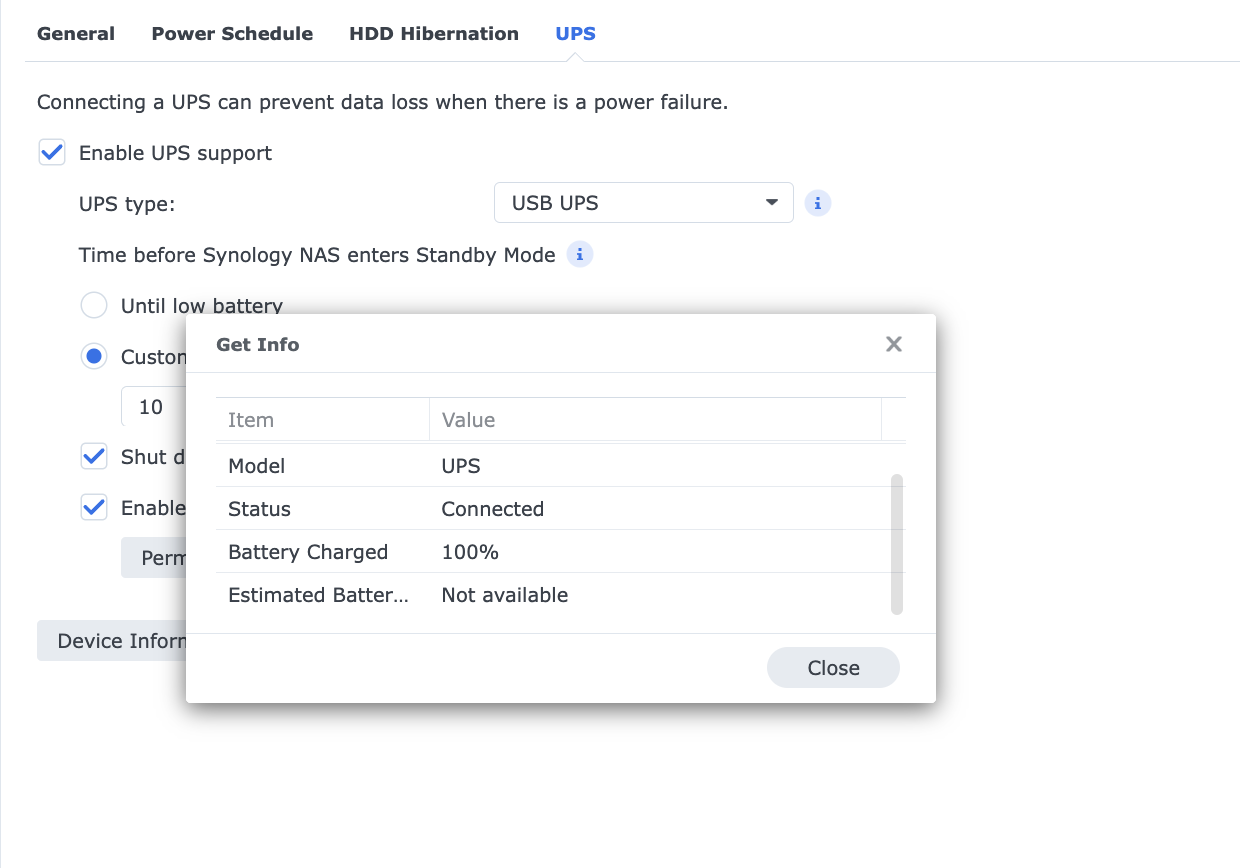
Đầu tiên, đó là họ dùng nguyên lý điện áp của ác-quy để quy đổi phần trăm dung lượng. Khi có điện, ác-quy có dòng sạc nên là ổn định 13V tương ứng 100%, nhưng ngay khi vừa mất điện, điện áp của ác-quy lúc này tụt về 12.3V tương ứng với 74% pin rồi từ đó mới giảm dần về 12% pin tương ứng với 10.7V trước khi tự động shutdown ở 10.4V.
Cách hiển thị % pin sẽ hơi khác một chút so với với các thiết bị dùng pin Li-ion, mới đầu sử dụng mình cũng giật mình tưởng bị trục trặc, nhưng sau khi test thì vẫn đủ thời lượng như công bố của nhà sản xuất nên mình nghĩ đó không phải lỗi mà là tính năng.
Thứ hai, sẽ không có thông tin ước tính thời lượng sử dụng còn lại. Cái này khả năng là UPS không được trang bị nên không khả dụng, có lẽ những mẫu có màn hình LCD sẽ có tính năng và thông tin đó.
Với các tính năng quan trọng của khi hoạt động với Synology, UPS Prolink đã hoạt động hiệu quả và không có bất cứ chức năng nào không tương thích, mọi chức năng đều hoạt động hoàn hảo:
- Khi mất điện UPS sẽ báo cho NAS biết là UPS đang chạy bằng pin
- Bạn có cài đặt để:
- Hẹn giờ NAS tự động vào chế độ Standby sau một khoảng thời gian nhất định kể từ lúc UPS chạy pin (để tiết kiệm pin cho UPS, kết hợp với option shutdown UPS)
- Hoặc là đến khi UPS báo pin yếu mới Standby NAS (để tối đa thời gian sử dụng NAS từ lúc mất điện). Thường là khi còn 12% UPS sẽ chuyển sang chế độ pin yếu.
- Có thể tự động shutdown UPS khi NAS vào chế độ Standby (để UPS cũng off khi không cần sử dụng để cấp điện cho NAS). Từ khi NAS gửi lệnh shutdown cho UPS, UPS sẽ delay khoảng 30-60 giây rồi mới thật sự ngắt điện
- UPS tự động bật khi có điện trở lại, UPS tự cấp lại điện cho NAS, NAS sẽ tự khởi động lên. Trong trường hợp UPS vừa mới off mà có điện ngay, UPS sẽ delay 180 giây rồi mới on trở lại.
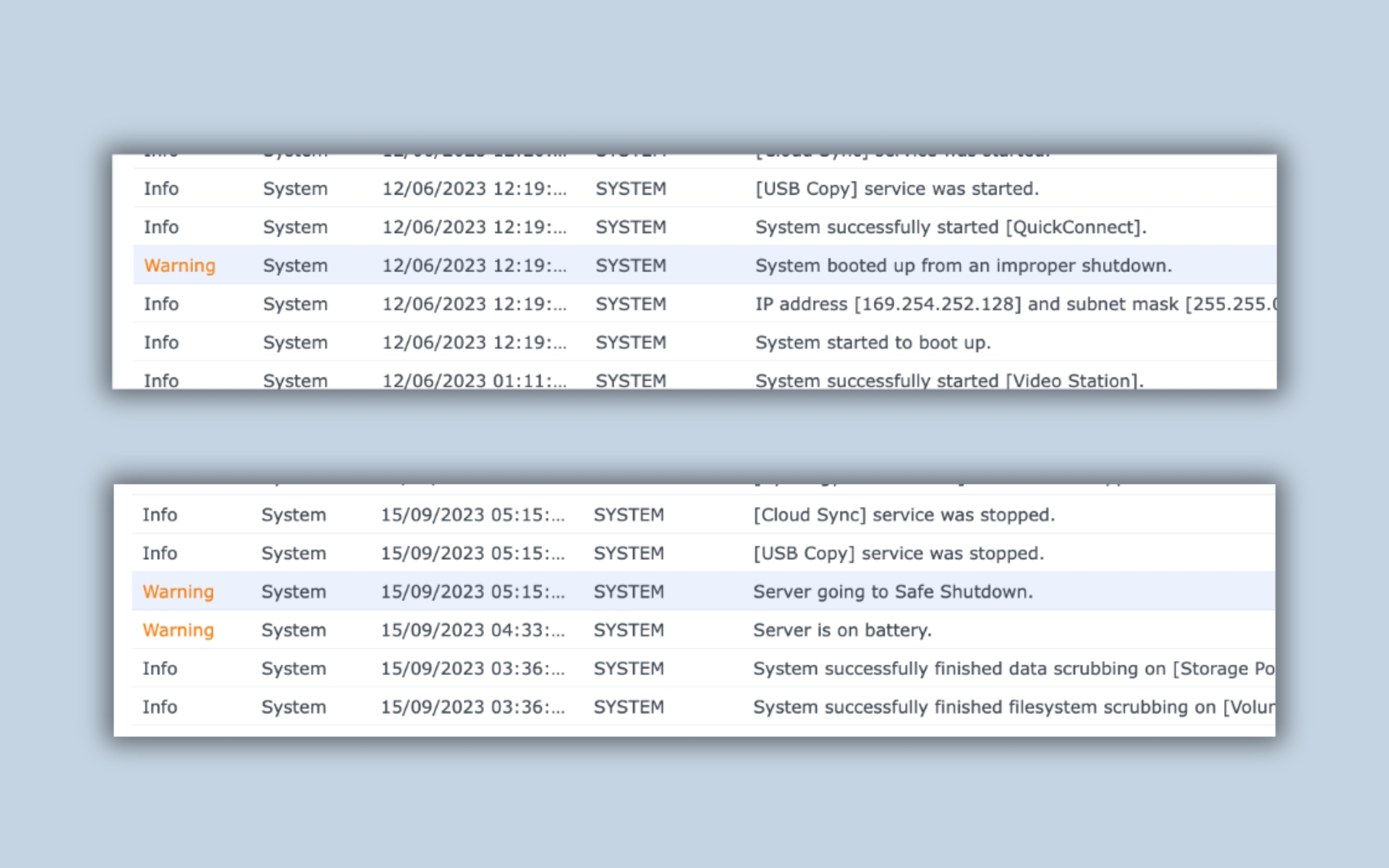
- Ảnh trên: không có UPS – hệ thống cảnh báo khởi động lại từ một lần shutdown không đúng cách
- Ảnh dưới: có UPS – hệ thống đi vào Safe Shutdown và bắt đầu dừng các hoạt động. Khi khởi động lên không bị cảnh báo
Ngoài ra, sau khi kết nối UPS USB với NAS số 1, chúng ta có thể bật Network UPS Server, biến NAS số 1 thành UPS Server cho các NAS khác trong hệ thống, để báo tin về việc mất điện.
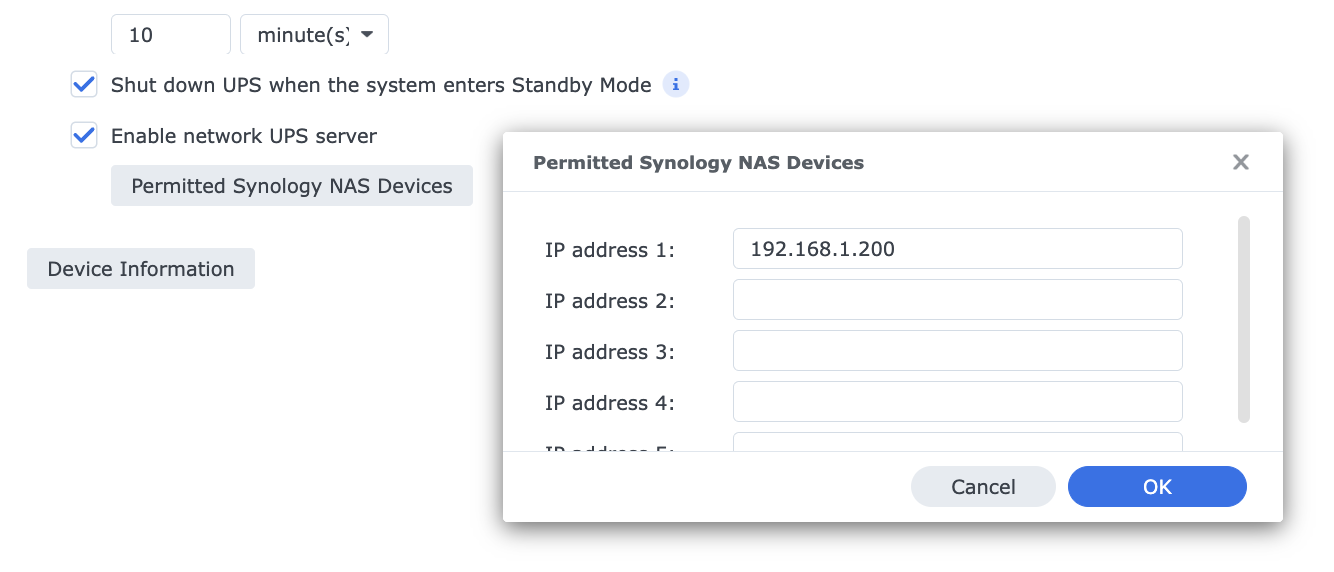
- NAS 1: Bật Network UPS server, điền IP của các NAS khác vào Permitthed Synology NAS device
- NAS 2: Tích Enable UPS support và chọn Synology NAS Server trong phần UPS Type. Điền IP của NAS 1 vào ô UPS server IP sau đó Apply.
- Nếu hiện ra Device Infomation là đã thành công
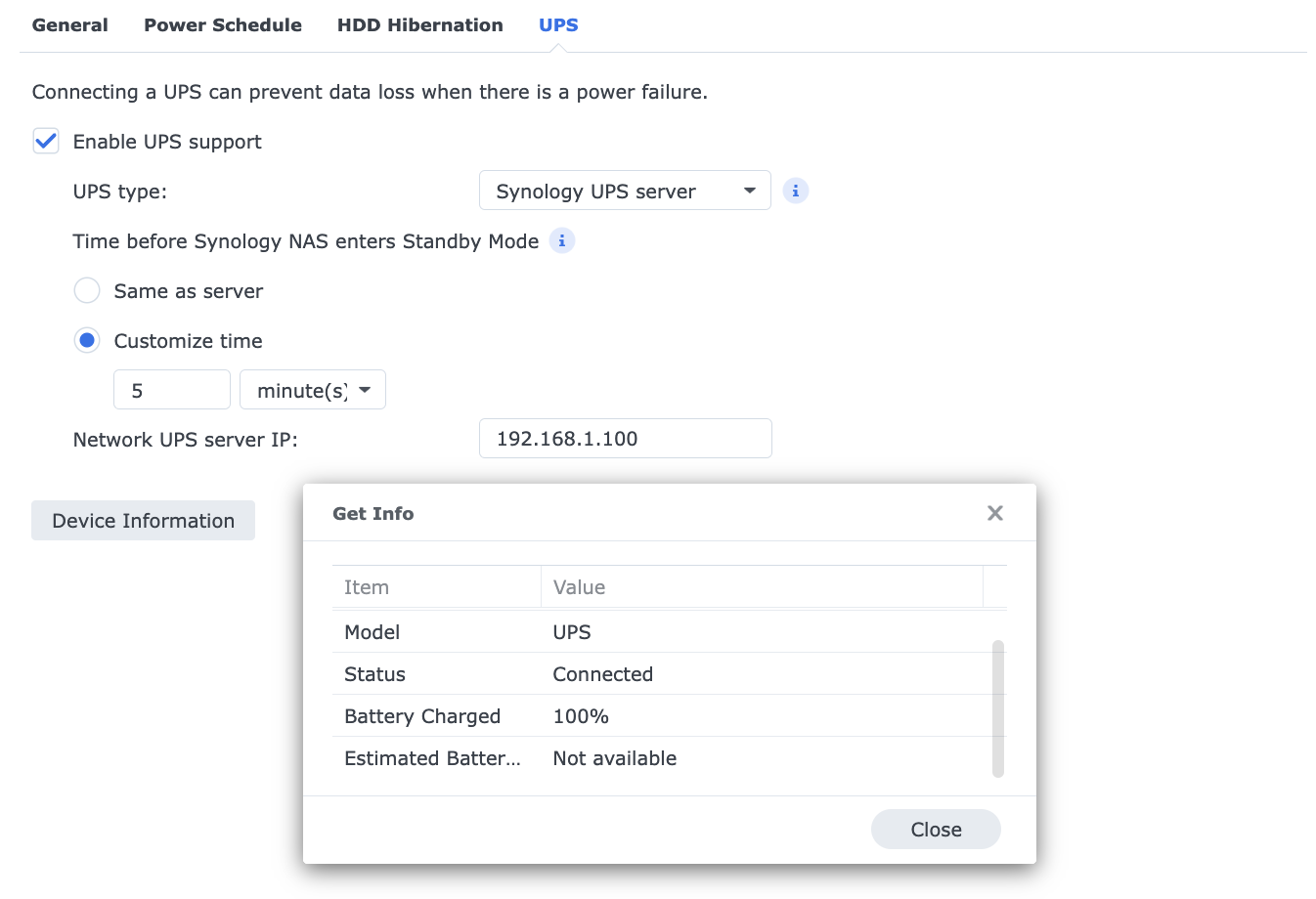
Khi này, UPS báo mất điện cho NAS 1, NAS 1 sẽ truyền tin cho các NAS khác để cập nhật thông tin và có thể cùng đi vào Standby Mode hoặc chọn tự chọn thời điểm thích hợp.
Lưu ý: Nếu có nhiều NAS, router đang kết nối các NAS cũng nên được cấp điện qua UPS để lúc mất điện vẫn có liên lạc giữa UPS server và các NAS còn lại. Nếu cài đặt thời gian Standby thủ công sau khi mất điện cho nhiều NAS trong một hệ thống mạng, NAS làm UPS server nên là NAS standby cuối cùng.
Tóm lại, mình thấy UPS Prolink PRO851SFCU tương thích rất tốt với Synology NAS, có thể hoạt động với mọi tuỳ chỉnh, và đó là điều khiến mình đánh giá cao thiết bị này.
Update sau 2 năm sử dụng
Sau 2 năm sử dụng, ác quy của UPS đã không còn khả năng lưu điện đủ cho nhu cầu sử dụng bình thường, vì vậy, mình kiếm một ác quy tương đương kích thước và thông số để thay thế, chi phí cho ác quy mới cũng chưa tới 300,000đ. Các bạn có thể tự mua ác quy về thay vì cũng rất đơn giản thôi.
Các bạn có thể tham khảo ác quy mình sử dụng để thay thế: LONG 12V – 9Ah WP9-12SHR. Sau khi thay xong mình test thử với tải 11W thì sau 2 tiếng vẫn còn 60% pin, thời lượng này cũng khá chuẩn theo công bố của nhà sản xuất.
Tổng kết
Cá nhân mình thấy UPS Prolink PRO851SFCU là một thiết bị khiến mình rất ưng ý vì giá thành dễ tiếp cập, dễ mua, dễ sử dụng và tương thích hoàn toàn với Synology NAS, phù hợp với nhu cầu sử dụng cơ bản đó là bảo vệ NAS trước các sự cố mất điện đột ngột cũng như thanh lọc dòng điện đầu vào cho NAS.
Trong bài đánh giá này, mình chưa đánh giá được về độ bền của thiết bị cũng như ác-quy bên trong, vì tuổi thọ ác-quy thường được kì vọng là 3-5 năm. Vì vậy mình sẽ tiếp tục sử dụng để và sẽ có những bài đánh giá cập nhật sau một thời gian dài sử dụng nữa nhé.
Bài viết xin được kết thúc tại đây, cám ơn các bạn đã quan tâm theo dõi.
Nếu thấy nội dung bài viết hữu ích, hãy chia sẻ cho bạn bè và người thân. Đừng quên theo dõi Ngon Bổ Xẻ qua Facebook và Youtube để luôn cập nhật các nội dung mới nhất. Ngoài ra, mình cũng có lập Group FB chuyên chia sẻ các deal hời cho anh em về công nghệ, điện từ, gia dụng… các bạn cũng có thể tham gia nha. Một lần nữa, chân thành cám ơn các bạn và hẹn gặp lại trong những nội dung kế tiếp ❤️
Chia sẻ bài viết:

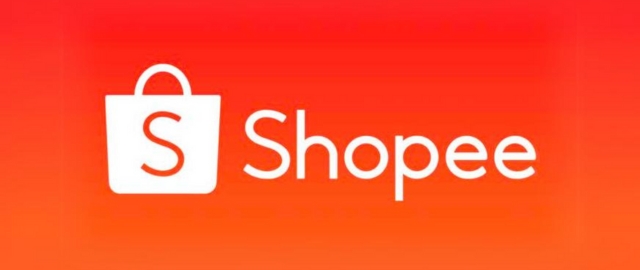





Bác ơi, sợi cáp USB nối giữa UPS và NAS là sợi nào ạ. Vì mình thấy đằng sau UPS (mã UFCU) không có cổng USB mà có cổng giống máy in và RJ45.
Cảm ơn bác trước nhé
Cái cổng giống máy in đó bạn, nó chính là USB Type B. Đi kèm trong sản phẩm cũng sẽ có sẵn sợi USB Type B đó nhé 😉
Mà con này đằng sau tuỳ mã mới là RJ-45 (1201 trở lên), 2 cổng trên con trong bài chỉ là RJ-11
Bác ơi cho mình hỏi là làm sao để vừa cắp được dây máy in từ UPS vào NAS và PC được ạ.
Nếu mình cắm vào NAS thì NAS mới nhận UPS, nhưng nếu cắm vào PC thì mới quản lý UPS qua Website được.
Bạn thử nghiên cứu cái gọi là NUT server (Network UPS Tools) nhé, rồi cắm UPS vào PC và biến máy tính thành 1 cái NUT server, NAS lúc này bật chế độ connect với UPS qua UPS server NUT của PC. Như vậy, về nguyên tắc vừa có thể quản lý UPS được mà vừa kết nối với NAS để nhận tín hiệu Shutdown được.
Ngoài ra, nếu không cần quản lý gì quá phức tạp, bạn có thể cắm usb vào PC để cấu hình UPS, xong thì rút ra và cắm vào NAS. Rồi sau đó dùng điện thoại để theo dõi tình trạng UPS bằng phần mềm APCUPSD Monitor. Lúc này NAS sẽ là NUT Server, còn điện thoại sẽ theo dõi được các chỉ số của UPS